✔ Bạn cũng có thể tải về máy file PDF nội dung tài liệu này tại đây: Tải về file PDF.
Vẽ quả dưa hấu trong Corel sẽ là bài hướng dẫn tiếp theo cho các bạn của học đồ hoạ online. Trong bài này mình sẽ hướng dẫn cho các bạn bằng công cụ Corel X7. Các bạn có thể lên trang chủ Corel tải về bảng dùng thử theo phiên bản máy tính của mình, sau đó có thể email cho mình để mình cung cấp cho bạn Key để crack phần mếm.
Trong bài này ta sẽ sử dụng một công cụ mà X5 không có. Và đây sẽ là kết quả cuối cùng của chúng ta sau khi hoàn tất bài hướng dẫn này

Mục Lục
Bước 1: Vẽ quả dưa hấu
Ta vẽ ra một hình tròn với kích thước bất kì
dùng công cụ Polygon để vẽ ra hình tam giác như hình bên dưới 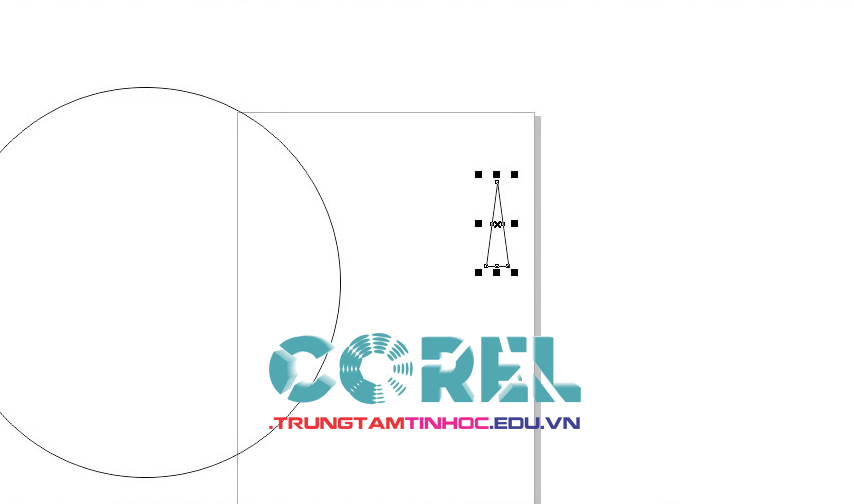 copy và xoay hình tam giác lại để được như bên dưới
copy và xoay hình tam giác lại để được như bên dưới 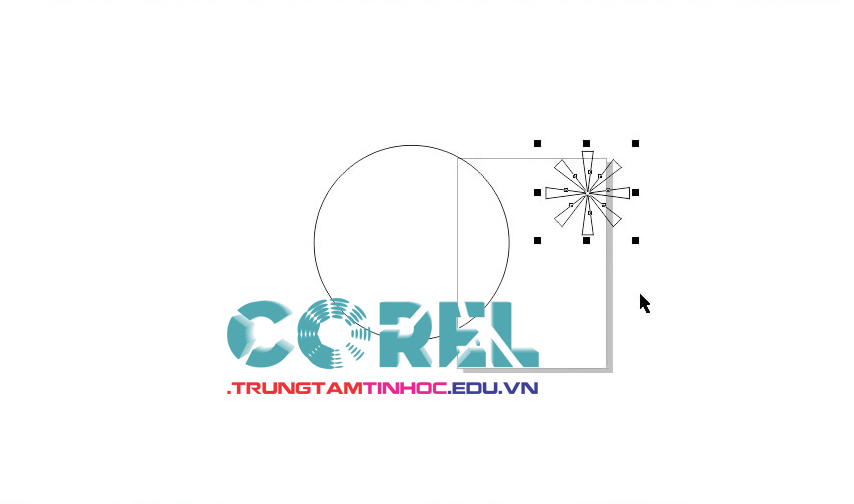
Phóng to và đưa đối tượng vừa được vẽ vào hình tròn ta vẽ lúc ban đầu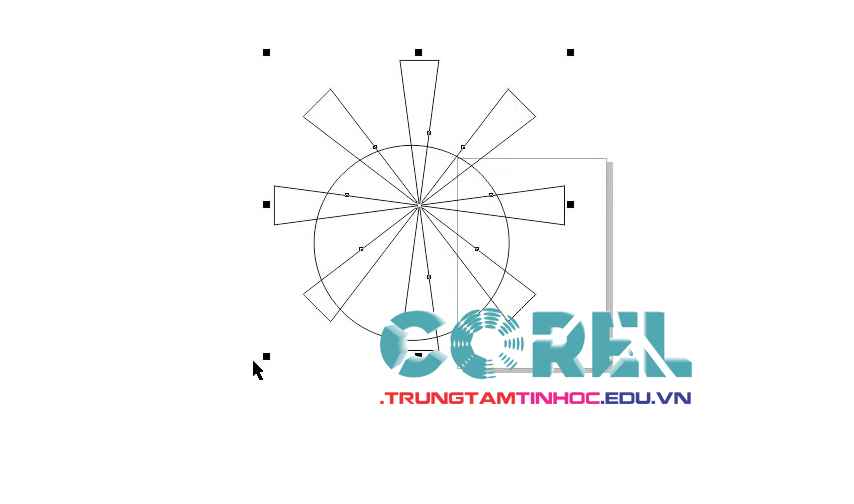
Ta sẽ dùng công cụ [login]Smart Fill và tô vào vùng giao nhau như hình bên dưới[/login] để chỉ lấy phần giao nhau như bên dưới 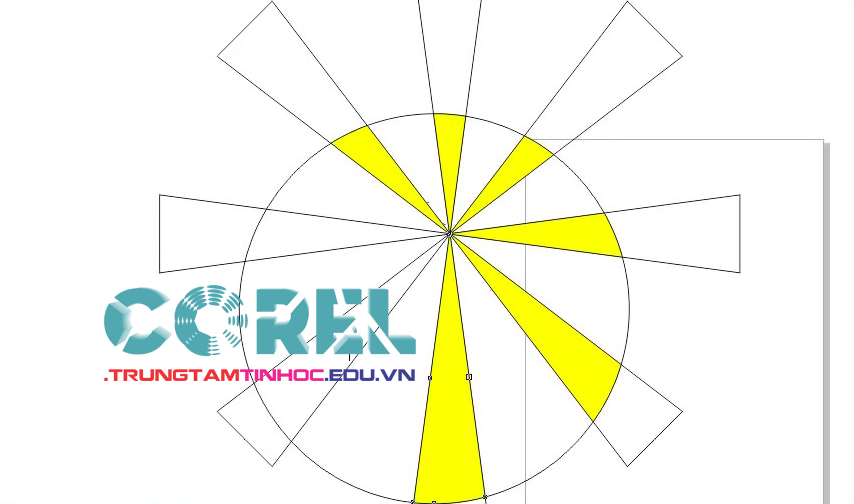
Và đây là kết quả của chúng ta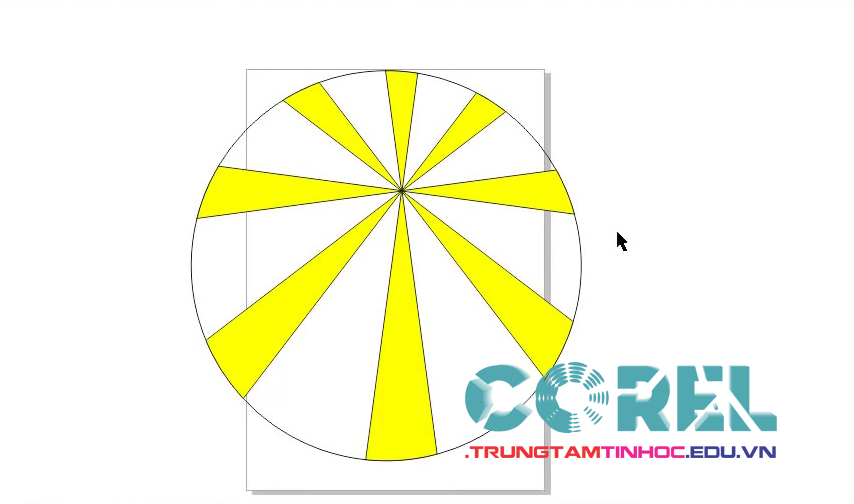
Tiếp tục ở bước này ta dùng công cụ Smear để biến đổi các hình tam giác 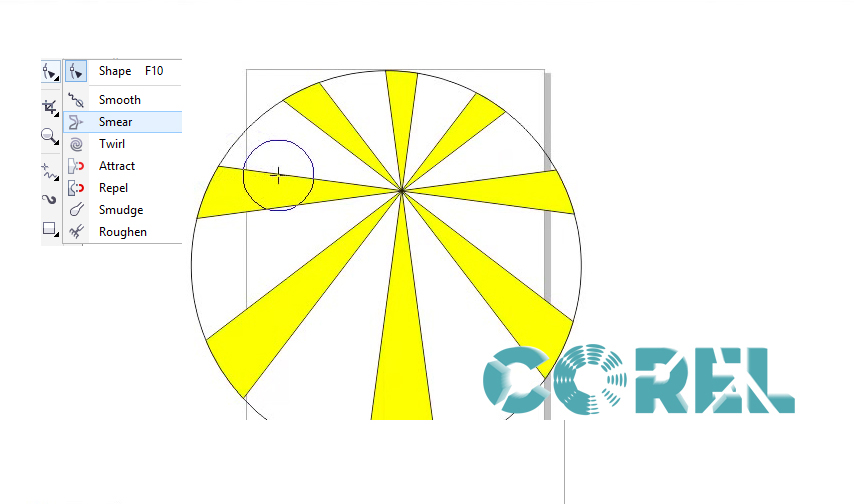
Dùng Smear Tool chọn đối tượng và di chuyển chuột để được như mong muốn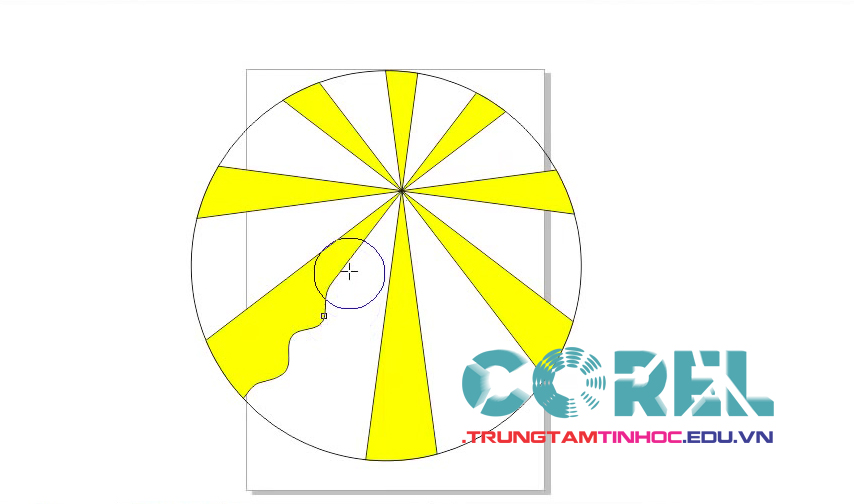
và kết quả ta đạt được sau khi dùng công cụ Smear Tool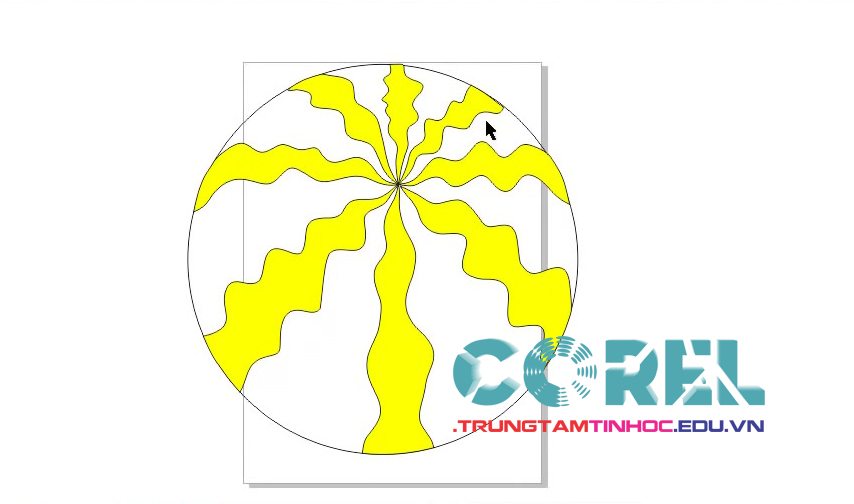
Tô màu cho hình tròn bên ngoài màu xanh như thông số bên dưới, hoặc các màu mà bạn tùy thích và ta đã xong được bước 1

Bước 2: tạo bóng cho quả dưa hấu
vẽ một hình tròn bằng với hình ban đầu để lên trên
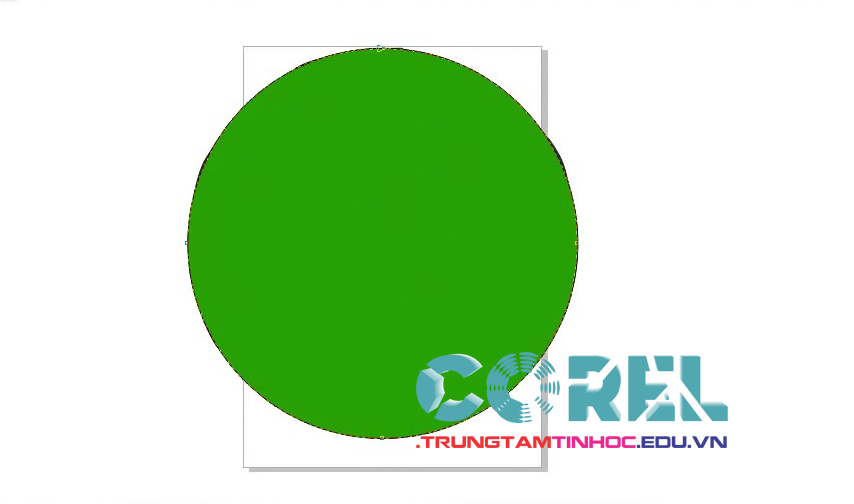
Bấm Ctrl + [login]Q[/login] sau đó dùng ShapeTool để chỉnh đối tượng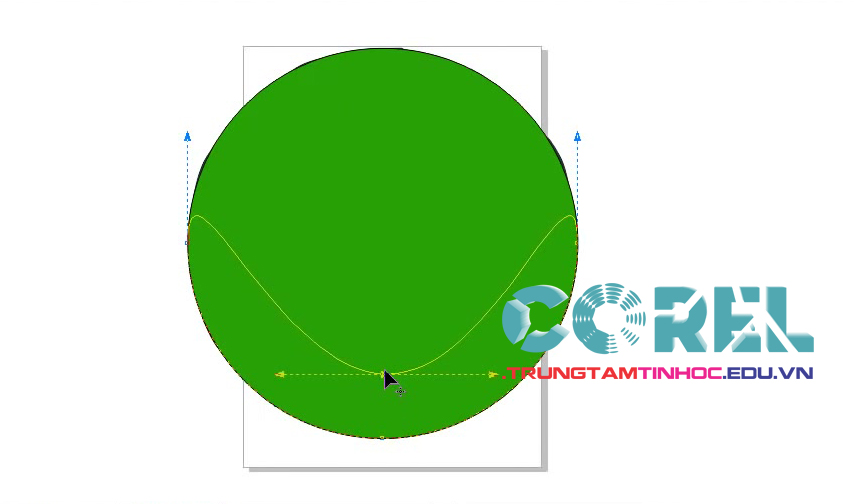

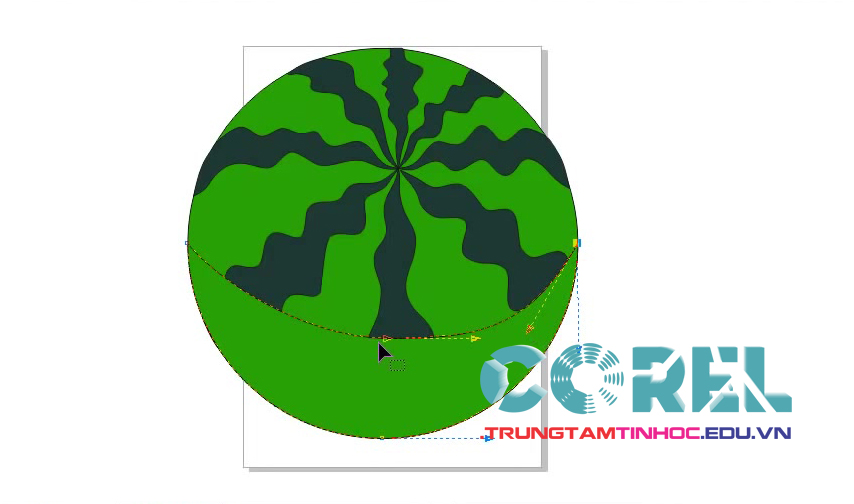
Và kết quả ta được nhu thế này sau khi tô cho nó màu đen
Nhân đôi tới tượng vừa hoàn thành, sau đó chỉnh cho nó nhỏ lại so với hình ban đầu, các bạn xem hình cho rõ nhé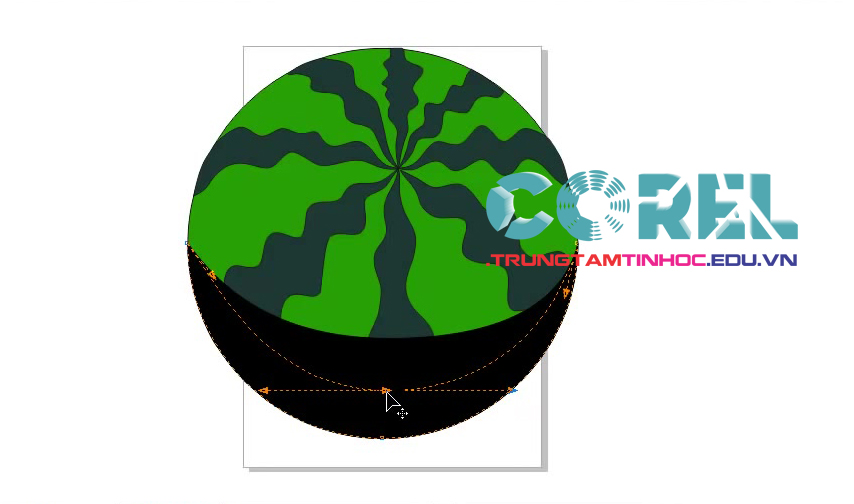

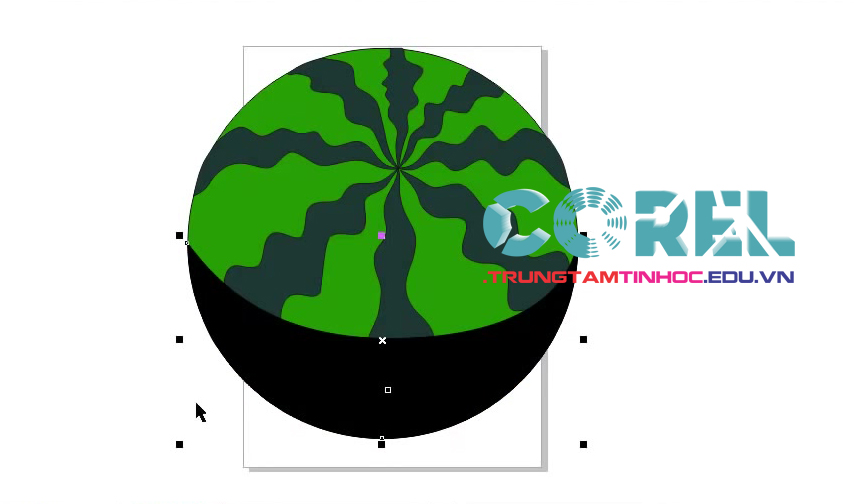
Dùng công cụ Transparency Tool để tạo độ trong suốt cho đối tương vừa vẽ

kết quả của chúng ta
Sau đó ta sẽ tô màu chuyển sắc kiểu Radial cho hình tròn bên ngoài quả dưa hấu như hình bên dưới
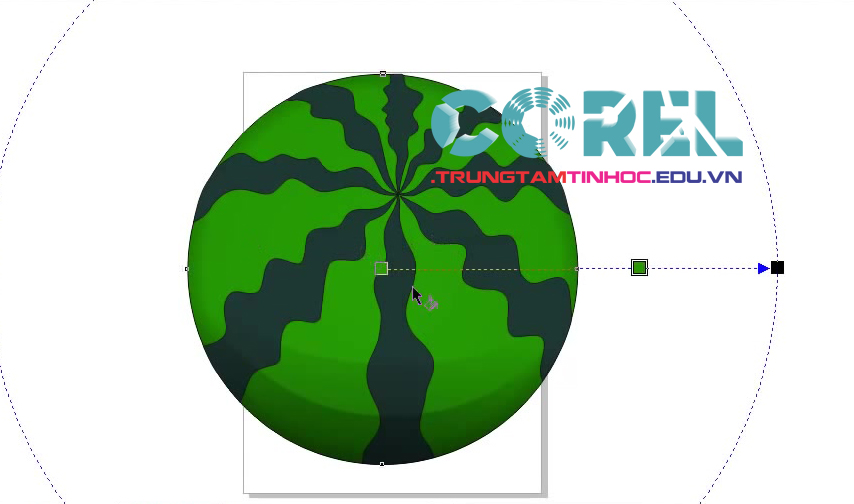
kết quả của chúng ta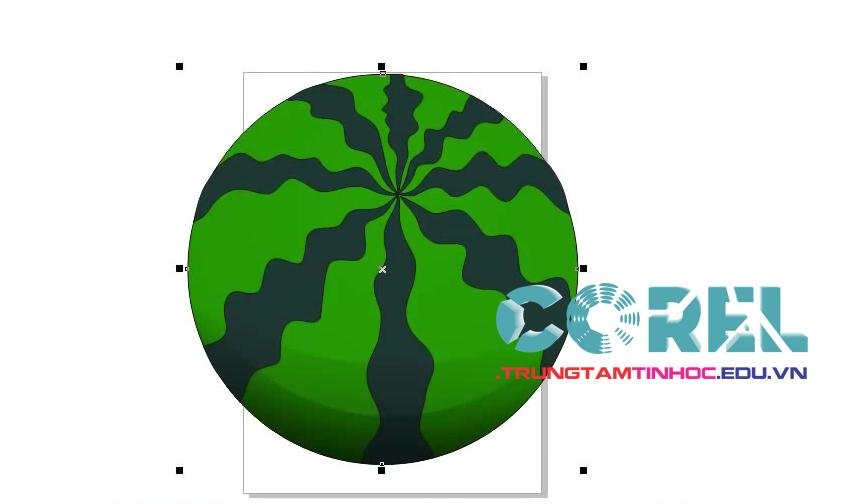
Bây giờ ta tiếp tục vẽ một hình tròn màu trắng phía trên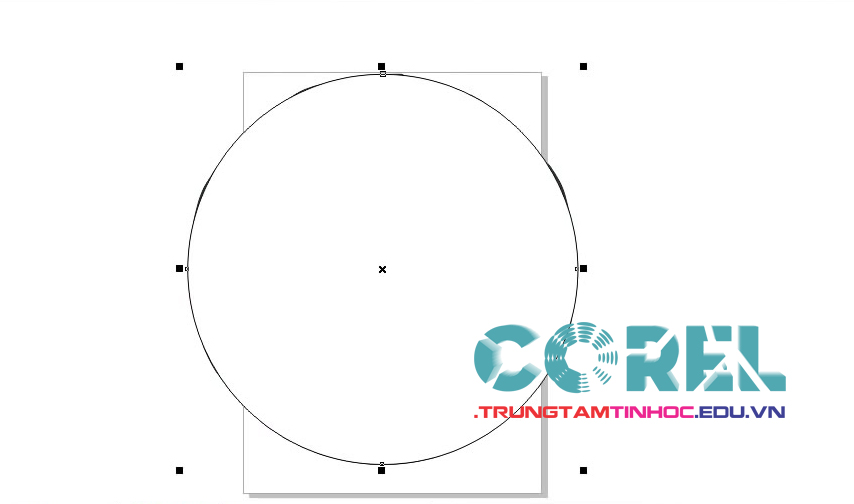
tiếp tục chỉnh sửa lại như bước phía trên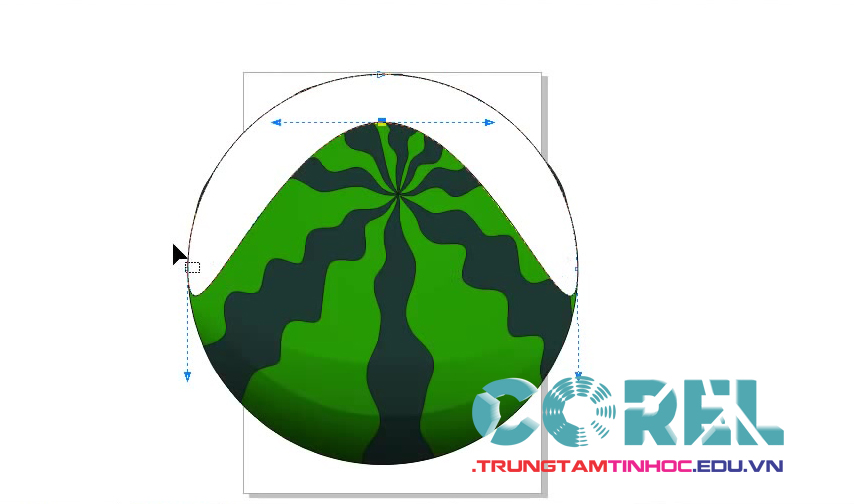

Dùng công cụ Transparency Tool để tạo độ trong suốt cho đối tương vừa vẽ 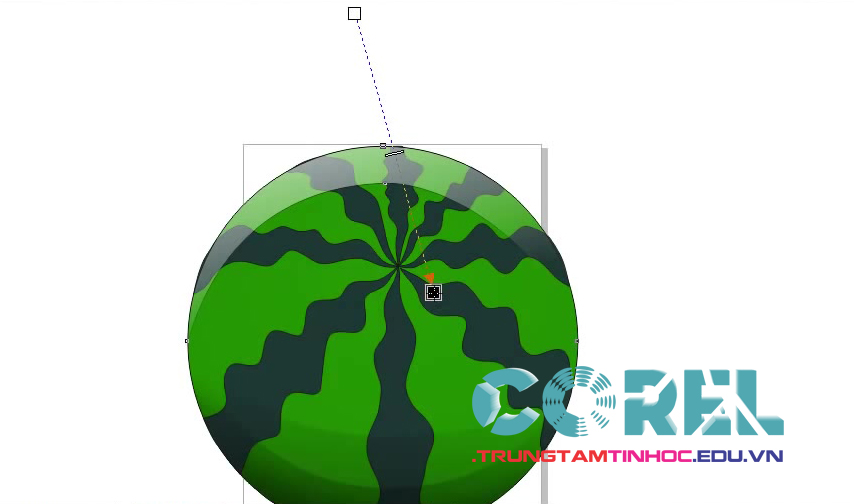
Đã hoàn thành được quả dưa hấu
bây giờ chúng ta chuẩn bị vẽ phần còn lại nhé
Bước 3: vẽ miếng dưa hấu
bắt đầu ta sẽ vẽ một nữa hình tròn như hình bên dưới, sau đó nhân đôi lên
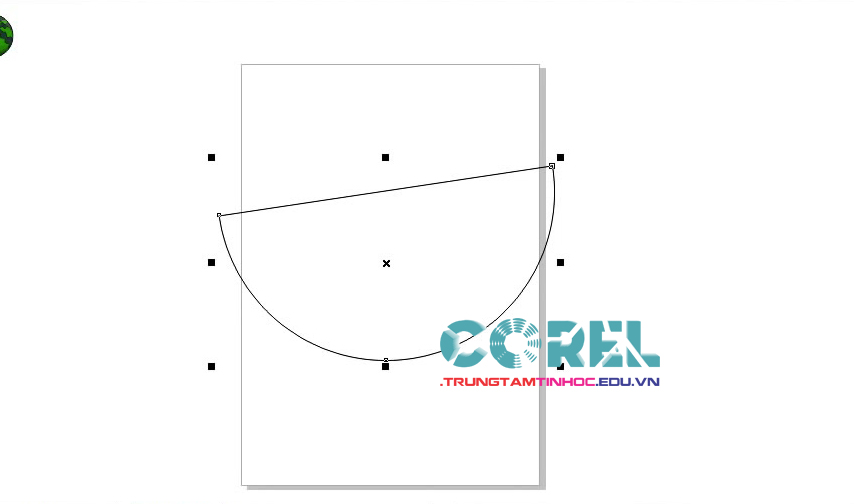
chỉnh cho đối tượng ở phía dưới to ra để làm vỏ dưa hấu, ta chỉnh như hình bên dưới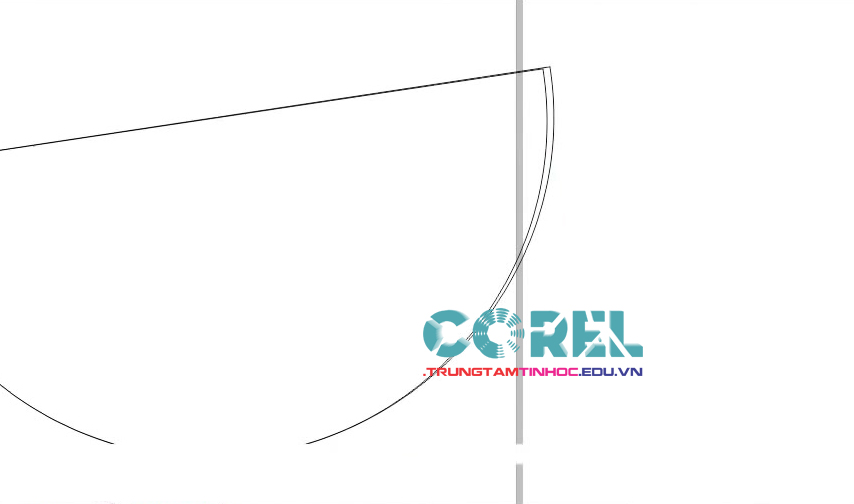
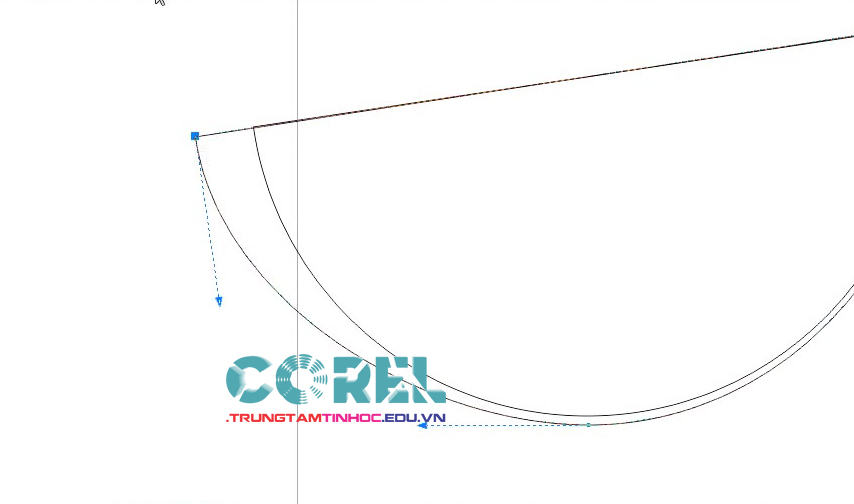
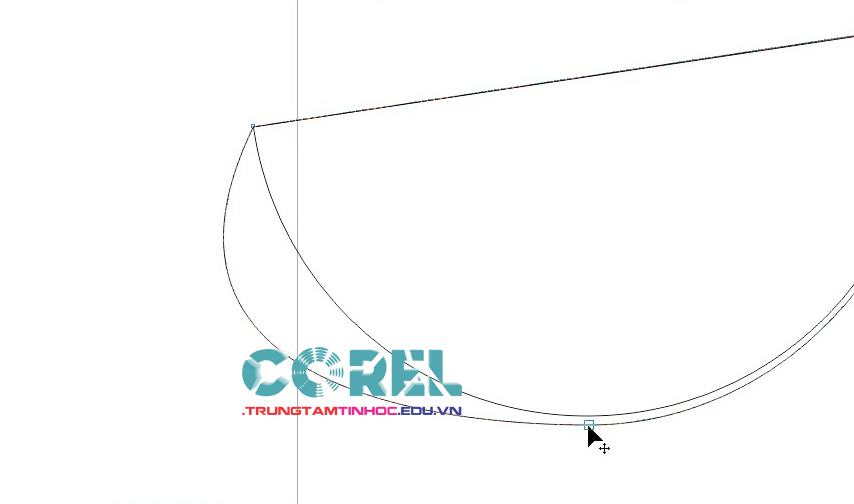
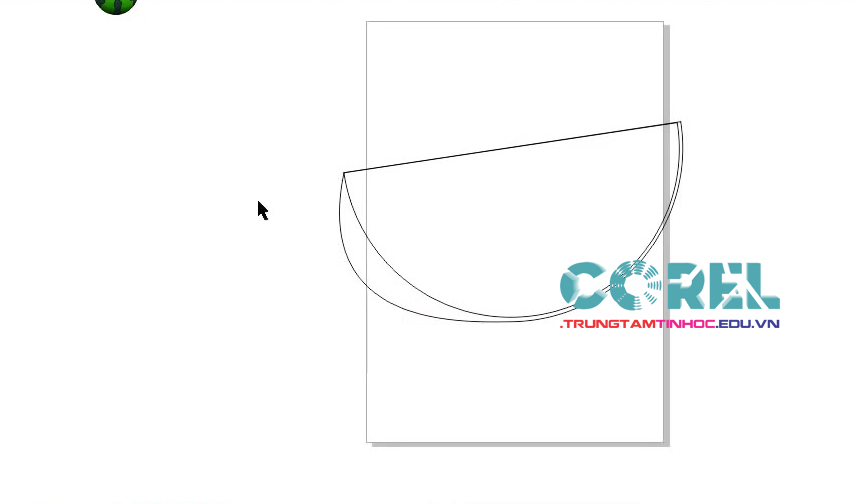
và kết quả sau khi ta chỉnh sửa bằng công cụ Shape Tool và tô màu cho nó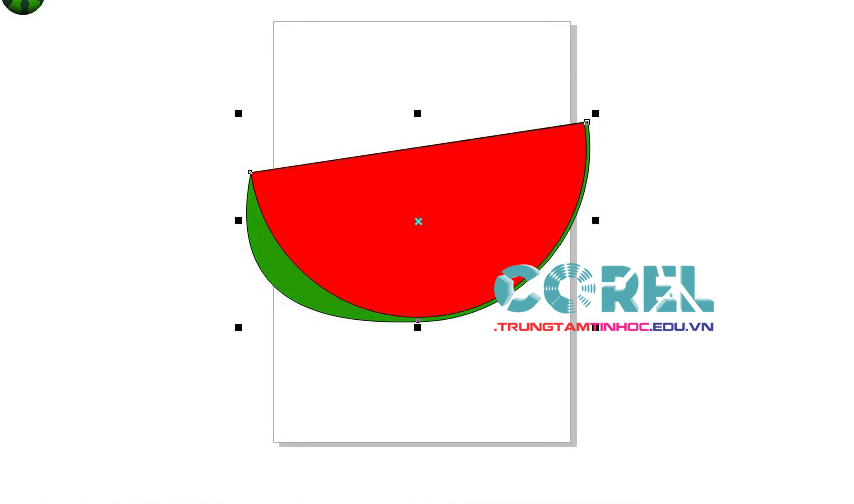
ta làm tương tự như cách vẽ quả dưa hấu ở bước này để tạo ra đường vằn cho miếng dưa hấu chúng ta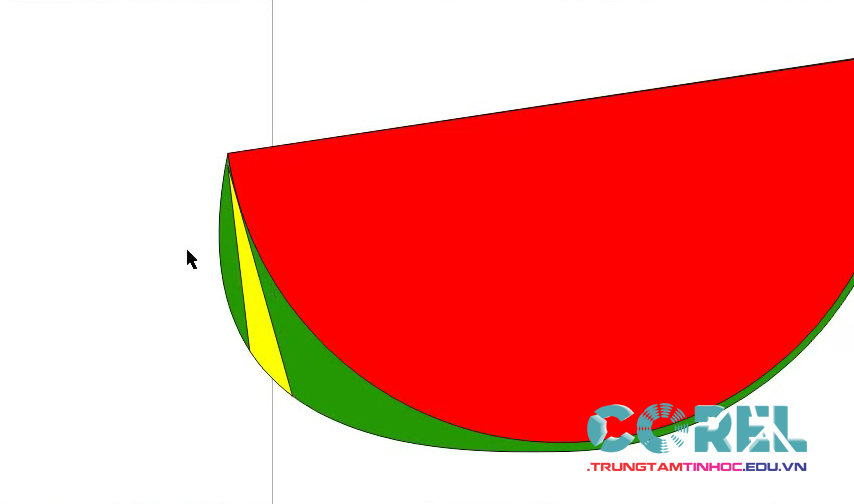
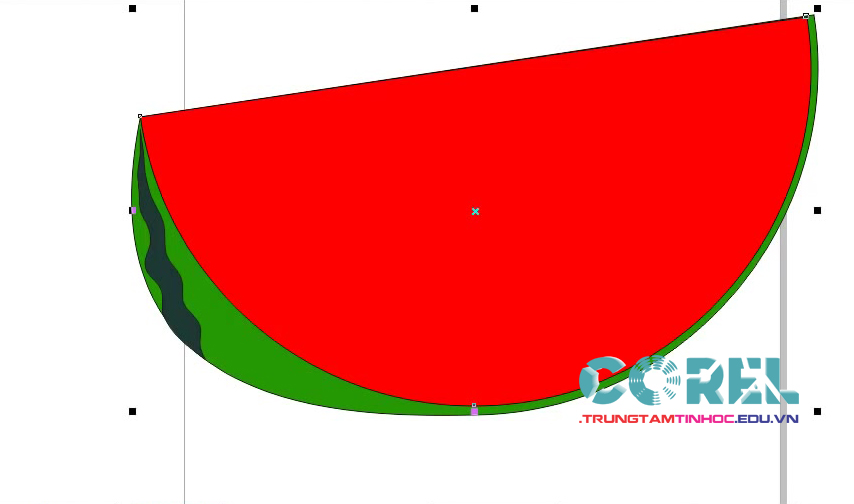
tô màu chuyển sắc cho miếng dưa màu đỏ từ màu đỏ đến màu đen, các bạn chỉnh tùy ý các bạn nhé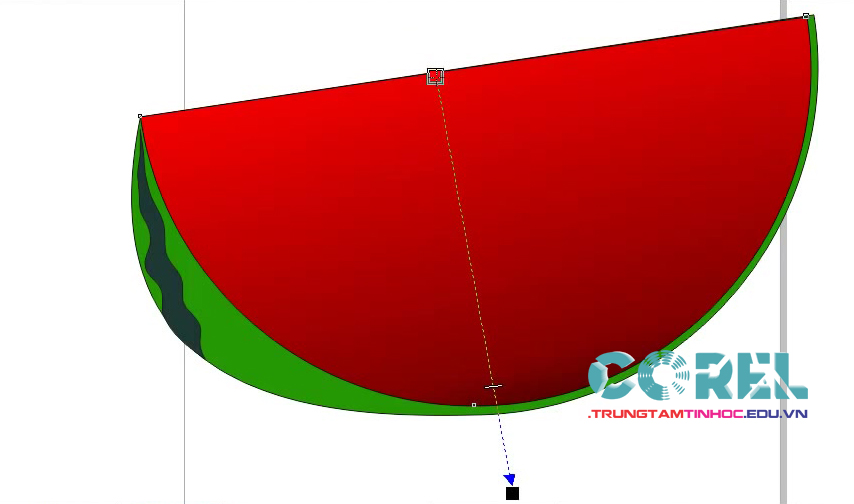
và đây là kết quả ta đạt được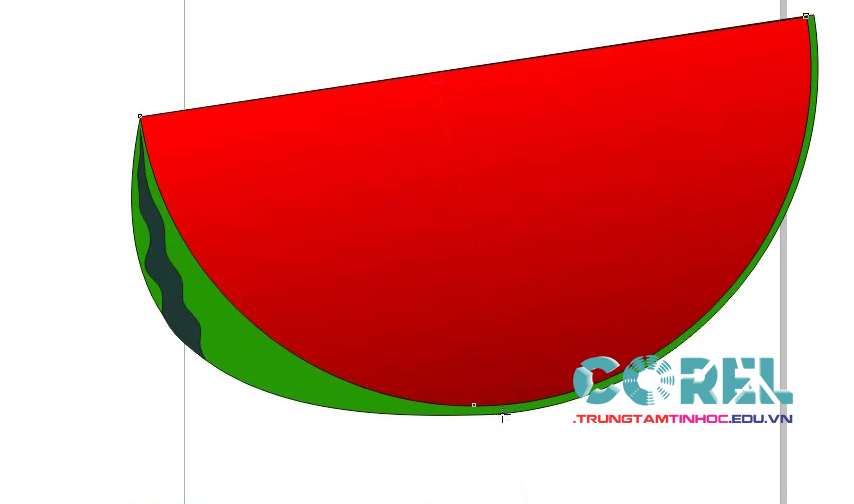
tiếp theo ta nhân đôi miếng màu đò và chỉnh sửa lại như hình, nhớ để viền màu đen cho dễ thấy nhé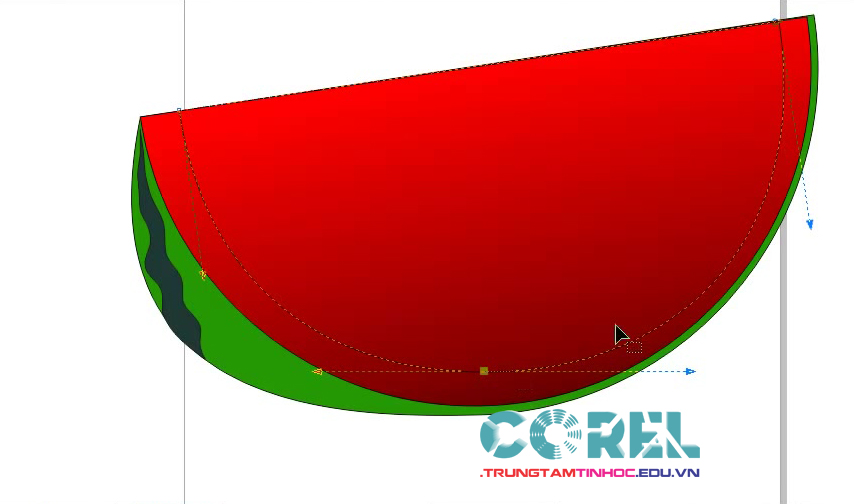
đây là kết quả sau khi chỉnh xong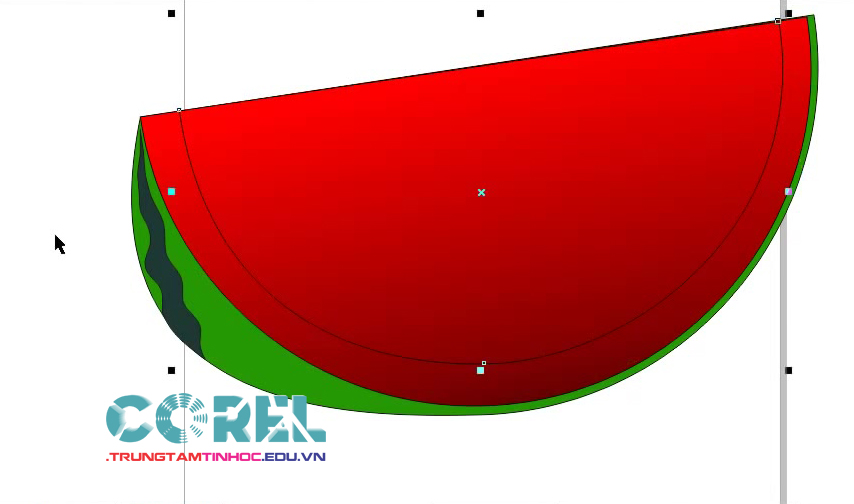
tô màu cho nó ta được phần màu trắng trong quả dưa, ở đây tôi tô màu khác cho nổi bật lên, các bạn tô màu gì cũng được nhé. 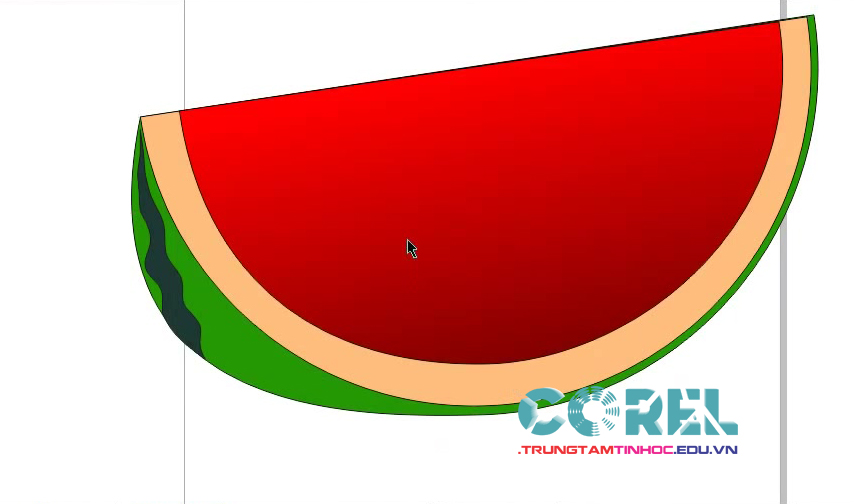
Bước 4: tạo bóng cho miếng dưa hấu
nhân đôi miếng vừa làm và tô màu trắng cho nó. Ta sẽ làm bóng cho miếng dưa hấu này
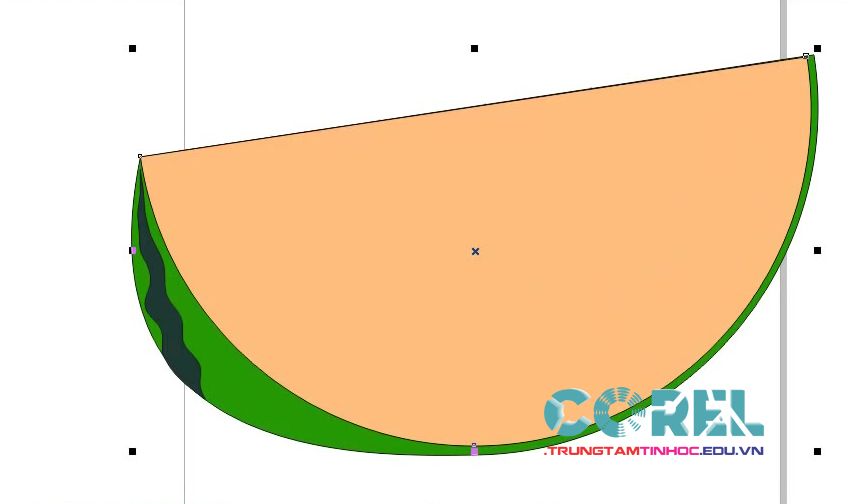
Dùng Shape Tool để chỉnh lại cho nó như các bước ở trên
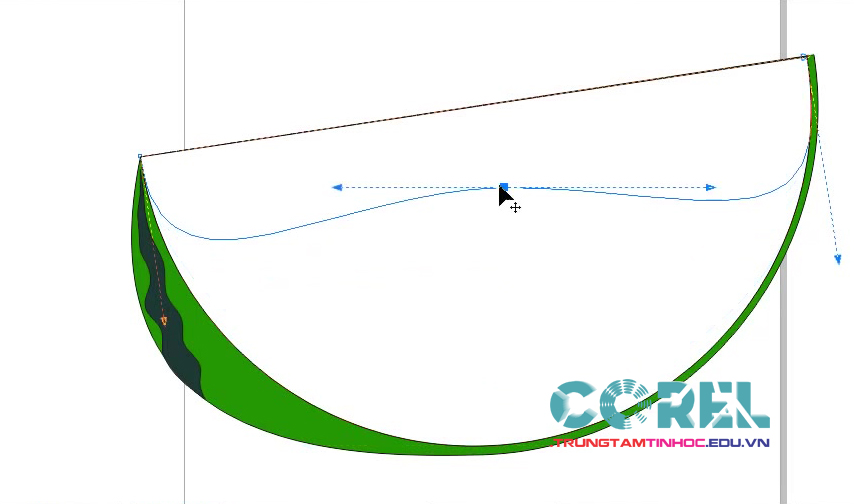
kết quả ta có được sau khi chỉnh xong
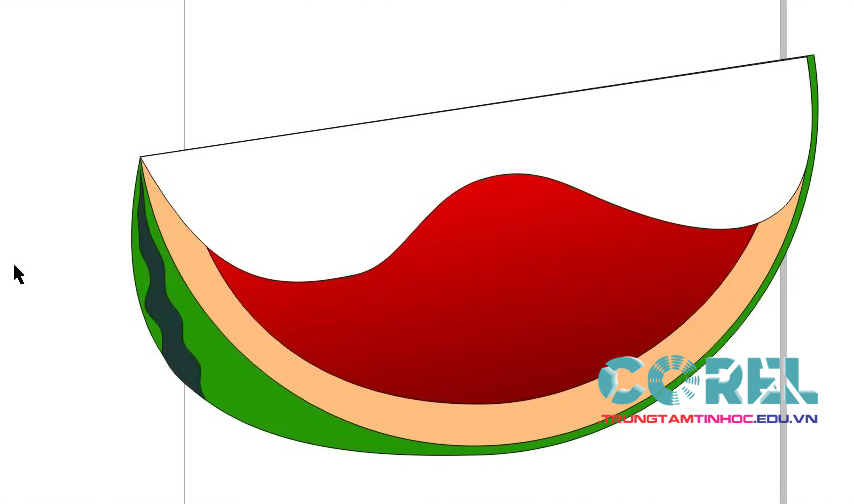
tạo trong suốt cho đối tượng tương tự như các bước trên
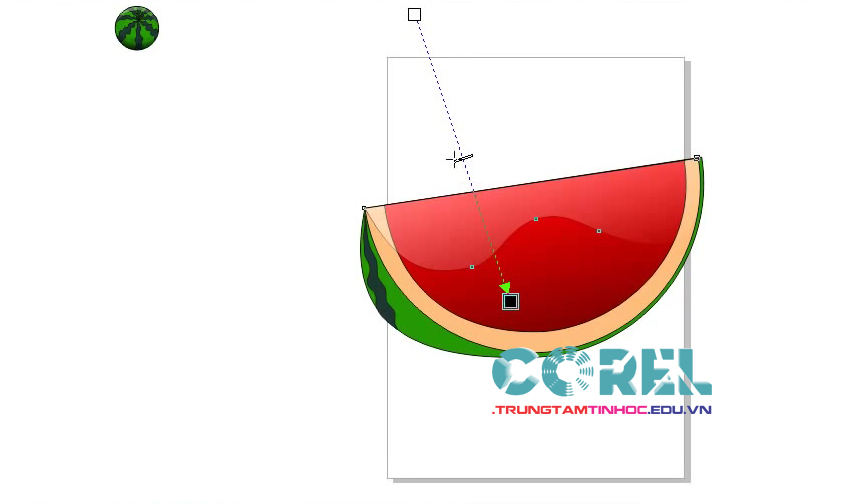
Và kết quả ta đạt được
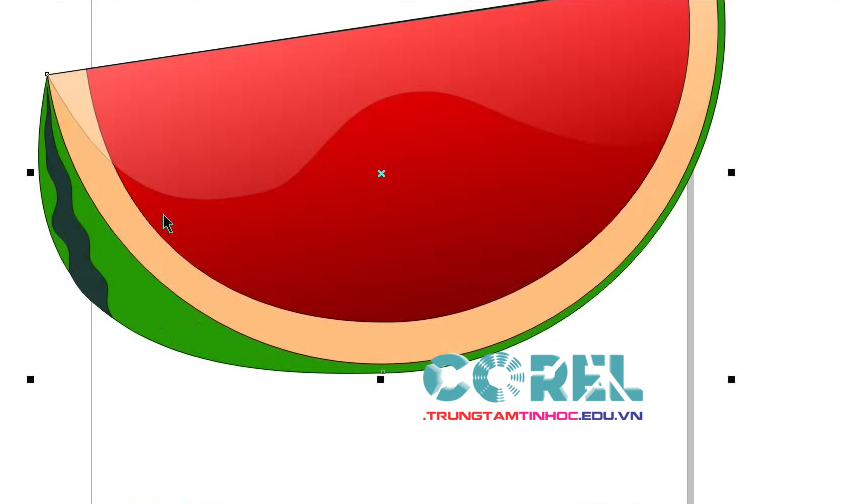
bây giờ ta sẽ tạo bóng cho phần vỏ bên ngoài. Nhân đôi lớp vỏ màu xanh sau đó chỉnh lại như hình bên dưới
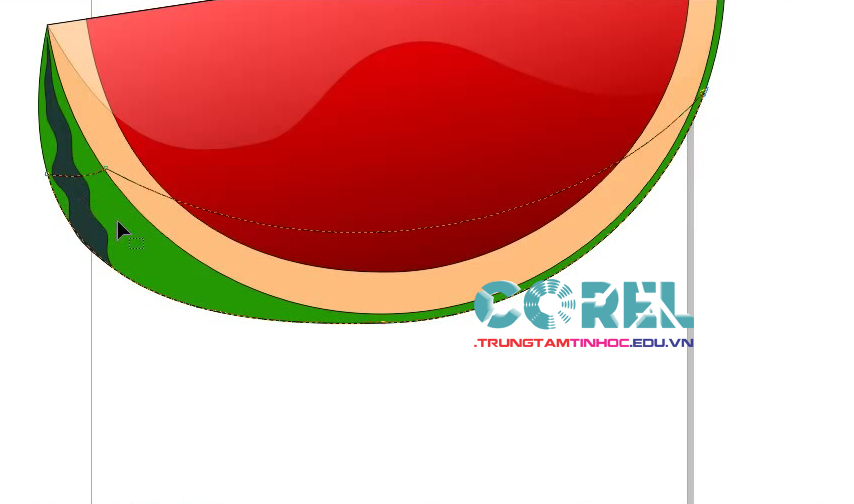
Tô màu đen cho đối tượng
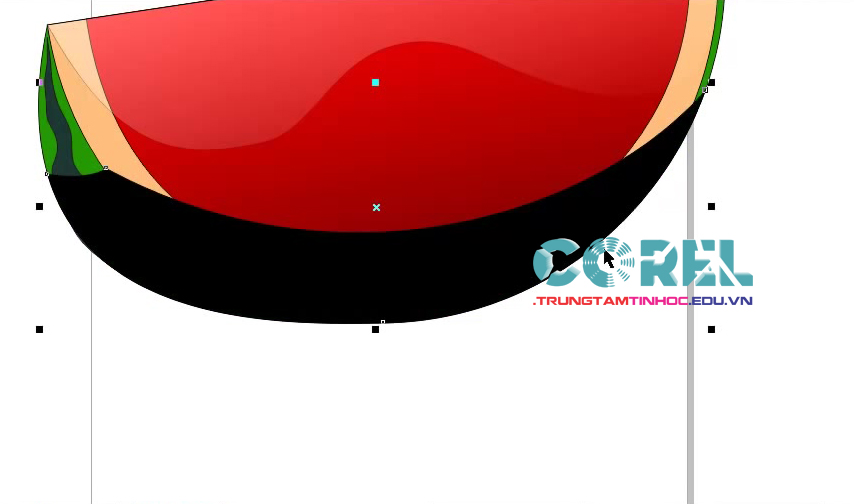
Tạo độ trong suốt tương tự như các bước trên
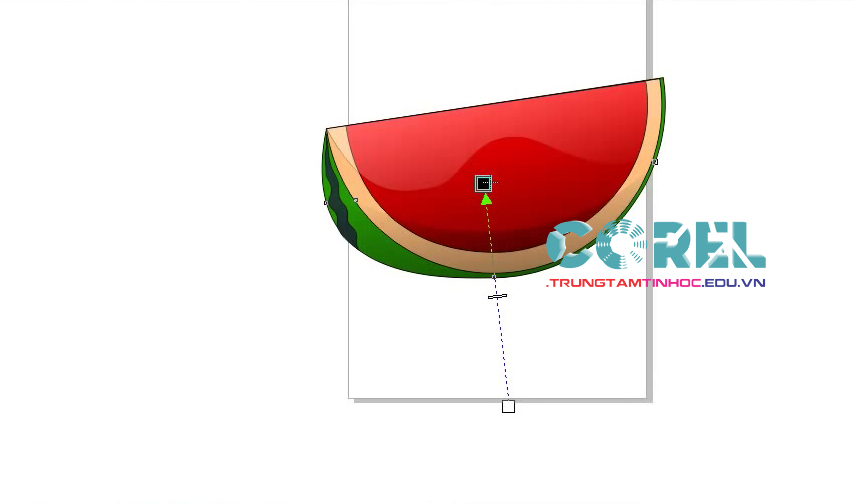
Và kết quả của chúng ta
Bước 5: vẽ hạt quả dưa hấu
Vẽ ra hình Elip nhỏ
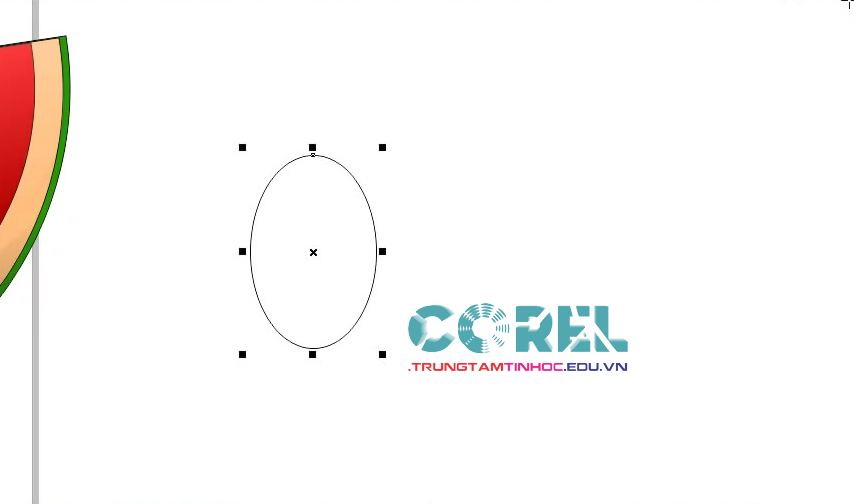
chỉnh sửa lại để được như hình dưới, nếu các bạn thấy khó khăn trong việc chỉnh lại thì dùng Bezier để vẽ lại cũng được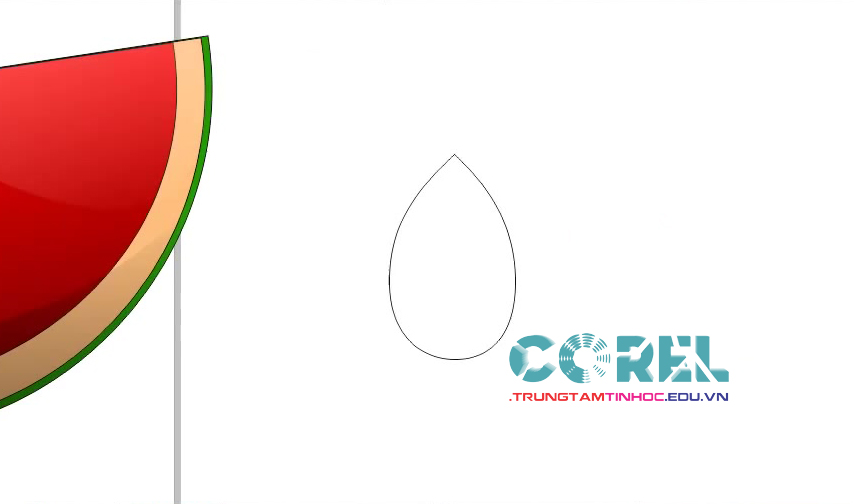
tạo ra thêm một đối tượng tương tự bên trong, và chỉnh lại cho vừa ý nhé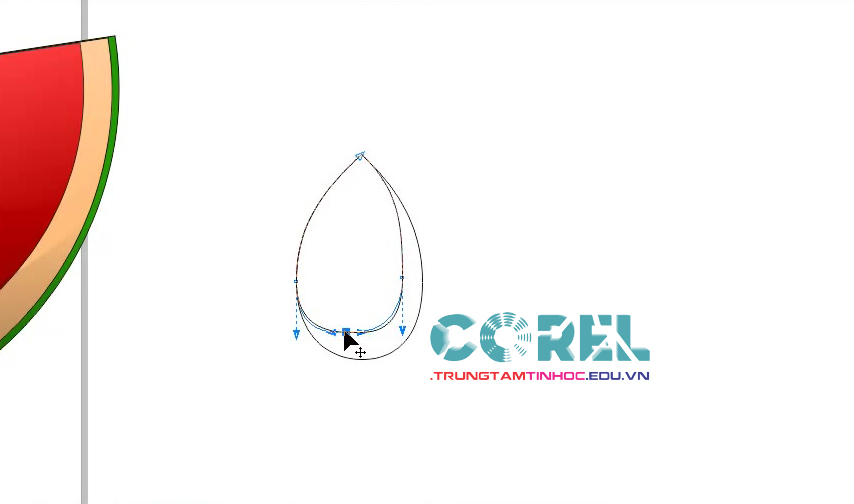
sau khi chỉnh xong ta được như thế này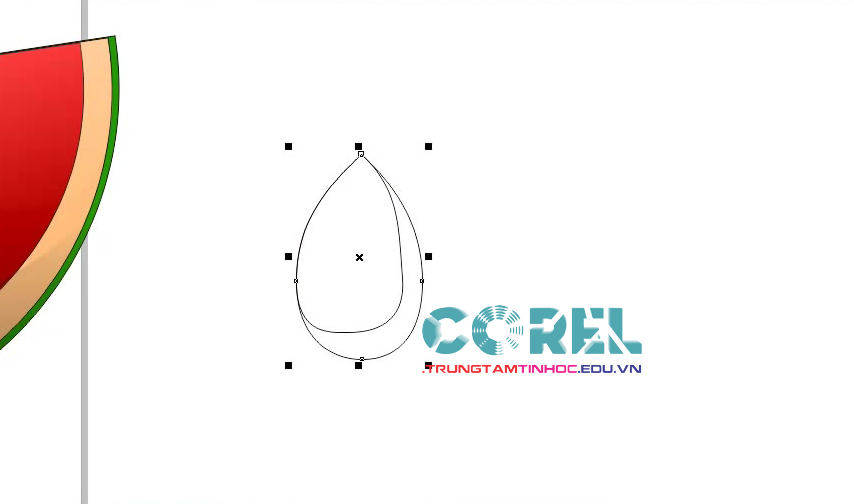
tô màu xám cho đối tượng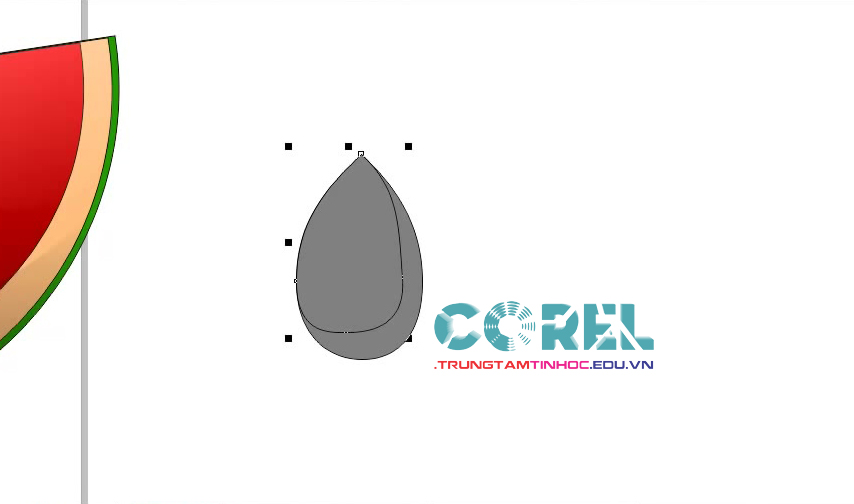
hình bên trong, ta sẽ tô màu chuyển sắc từ màu xám ban đầu cho đến màu xám nhạt hơn để tạo bóng cho hạt dưa hấu
và đây là kết quả
tạo viền ngoài màu đỏ đậm cho đối tượng bên ngoài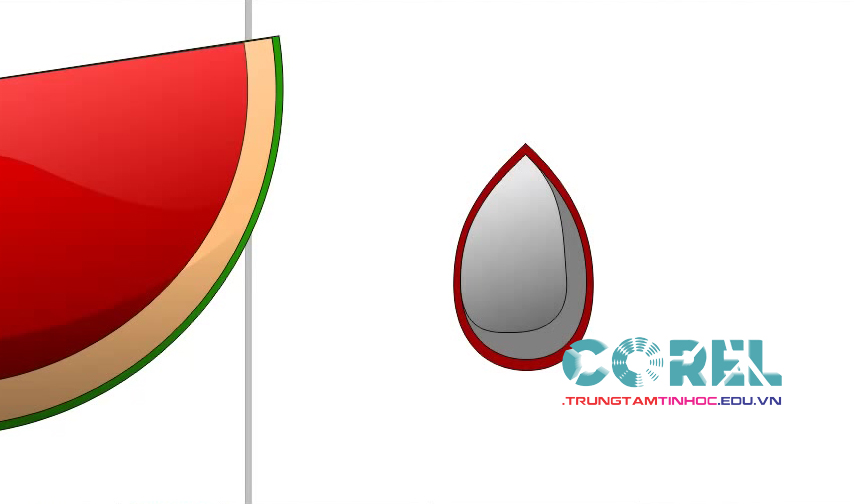
đưa vào miếng dưa hấu
Và đây là kết quả sau cùng của chúng ta.
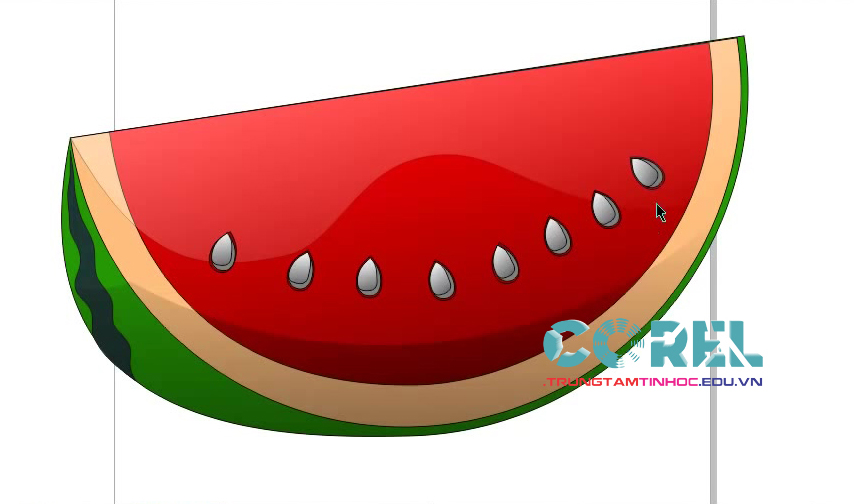
Về phần hình nền, tô màu chuyển sắc là được.
Kết quả cuối cùng của chúng ta

Như vậy là chúng ta đã hoàn thành bài vẽ quả dưa hấu trong Corel của học đồ hoạ online. Chúc các bạn làm tốt nhé. À đường quên để lại email, like G+ hoặc F để cậ[ nhật những bài mới nhất nhé.
Các bạn chia sẽ thoải mài chỉ cần để nguồn là hocdohoaonline.com là được.
Nếu bạn muốn cảm ơn, vui lòng sử dụng các icon Facebook phía dưới cùng để chia sẻ cho bạn bè mình. Đó là cách để giới thiệu cũng như giúp chúng tôi phát triển.
 Học Đồ Họa Online Học Corel, AI, Photoshop, Indesing Online
Học Đồ Họa Online Học Corel, AI, Photoshop, Indesing Online




